e-Taxソフト (WEB版)(以降、e-Tax)でマイナンバーカードを利用するためにアイデンティブ(株)の接触ICカードリーダーライター「CLOUD2700R」を購入しました。「CLOUD2700R」について、そして実際にe-Taxの電子証明書の登録で使用したことについて紹介したいと思います。
アイデンティブ(株) 接触ICカードリーダーライター「CLOUD2700R」
「CLOUD2700R」はアマゾンで購入しました。
CLOUD2700Rを購入した理由
この製品にした理由は「公的個人認証サービス ポータルサイト」の「マイナンバーカードに対応したICカードリーダライタの一覧表 (令和2年4月8日作成)」より、Microsoft Windows 10 64bit 対応のICカードリーダライタの中から購入候補を絞り込み、
マイナンバーカード & Windows10対応のICカードリーダライタの購入候補を絞り込んでみた
実際に使えるとのクチコミがあったこと、あと一番安かったからです。調べた当初は約2,400円でしたが、私が買おうとした時点で約3,400円、値上がりが始まっており慌てて購入しました。
CLOUD2700Rについて
以下は、アイデンティブ(株)の接触ICカードリーダーライター「CLOUD2700R」のページになります。
https://www.identiv.co.jp/
CLOUD 2700 R / uTrust 2700 R 接触ICカードリーダーライター – Identiv
「マイナンバーカードに対応し、地方公共団体情報システム機構(J-LIS)関連用途、公的個人認証、さらに電子入札用途などでも使われています」や「e-Taxはもちろん、マイナポータルにもアクセスしてみて下さい」とあります。CLOUD2700Rの仕様やドライバーについては以下で確認できます。
CLOUD2700Rの開封
アマゾンで購入したCLOUD2700Rは、梱包材でおなじみのプチプチでくるまれていました。

内容はなんとCLOUD2700Rのみ!説明書とか保証書とか一切なしです。IT機器はいろいろと購入したり、使ってきましたがこれはさすがにないですね。中国の製品でも紙1枚くらいは入ってます。

まあ、製品の情報については、
CLOUD 2700 R / uTrust 2700 R 接触スマートカードリーダーライター データシート
を見ればわかるのでよしとして、、、イラっとする文言が見つかりました「お問い合わせ先:代理店にお問い合わせ下さい」です。あなたメーカーじゃないんですか?とつっこみたくなりました。
アイデンティブはSCM MicrosystemsやHirsch Electronicsの技術を集約した総合セキュリティ機器メーカーです
定評と実績のあるICカードリーダーに加え、RFIDインレイ、NFCタグ、UHFラベルや入退室管理システム等、総合的な認証システムを提供しています
引用元: Identiv | Establish Trust in the Connected World – Identiv
製品・メーカーはさておき、この国大丈夫かなと思いました。
マイナンバーカードをCLOUD2700Rで使ってみる
それではマイナンバーカードをCLOUD2700Rで使ってみます。今回紹介するのはe-Taxの電子証明書の登録です。電子証明書とはマイナンバーカード等のことです。CLOUD2700RのUSBケーブルをパソコンに接続します。私が見逃していたのか?そもそもそうなのか?CLOUD2700Rを接続してもパソコン側はドライバーのインストールや「新しいUSB機器が接続されました」的なメッセージもなしです。ちょっと心配になりましたが、「登録」をクリックします。
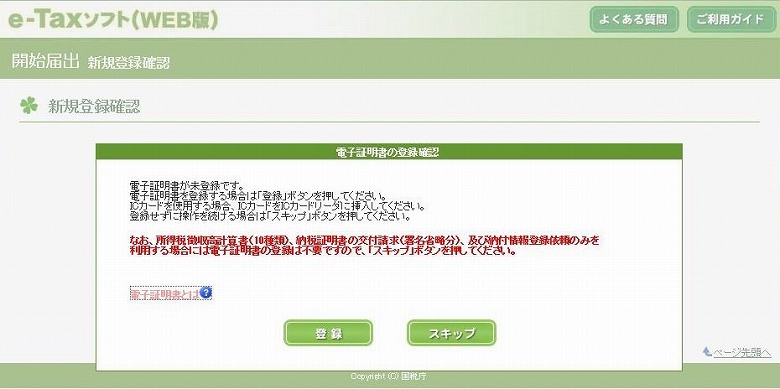
「電子署名に使用する電子証明書が格納されている媒体」とは要はマイナンバーカードのことです。なので「カードタイプの電子証明書をご利用の場合」を選択し、「次へ」をクリックするんですが、
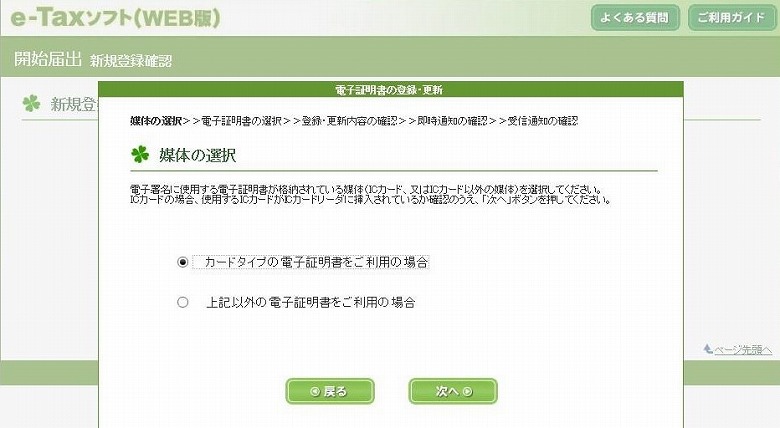
同時にICカードリーダライタにマイナンバーカードを挿入します。挿入するとこんな感じでグリーンのランプが光ります。

認証局サービスの選択は「公的個人認証サービス (マイナンバーカード)」を選択し、「次へ」をクリックします。
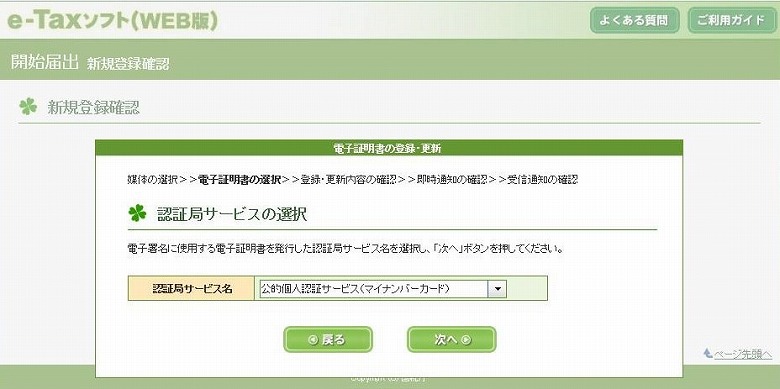
「個人番号カード ログイン」画面がブラウザとは別に表示されます。「公的個人認証 署名用パスワード」を入力します。ICカードリーダライタを使用する際に一番気を付けないといけないのがパスワード (暗証番号)の入力です。今回使用したのは「署名用」のパスワードですが、今回以降、別のパスワードを入力することもありました。
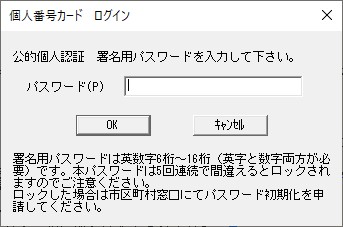
以下は、マイナンバーカードを作成した際に市役所でもらった「個人番号カード・電子証明書 設定暗証番号記載票」というプリントなんですが、こういった暗証番号名と暗証番号をメモしたものを用意しておいた方がいいです。暗証番号名や説明、〇〇用といった文言がありますが、暗証番号名が大事です。
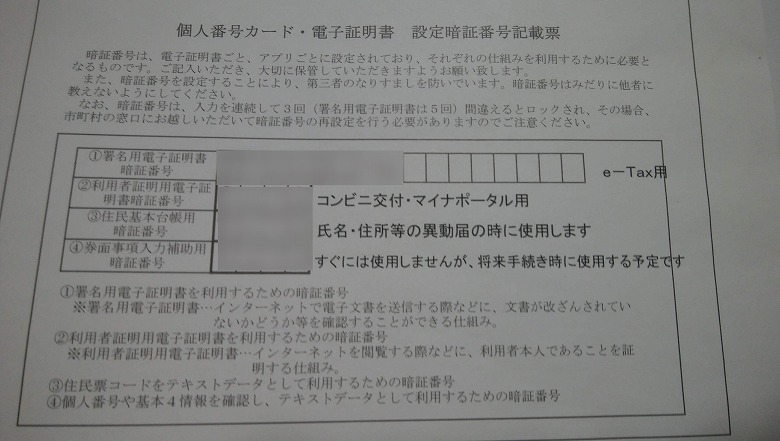
ログイン画面にもある通り「署名用パスワード」と、ちゃんと暗証番号名が明示されています。パスワードを入力し、「OK」をクリックします。
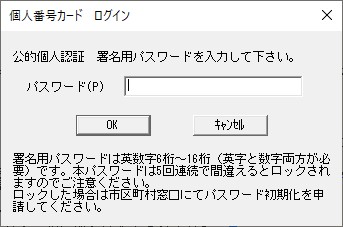
マイナンバーカードに登録してある内容が正しければ、「登録・更新」をクリックします。
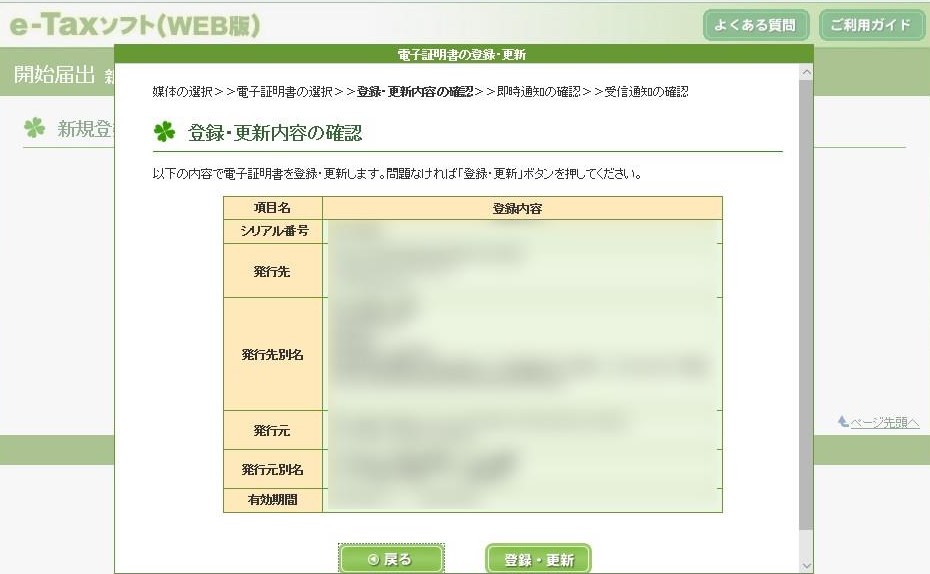
送信が完了しました。即時通知の保存をし、「次へ」をクリックします。
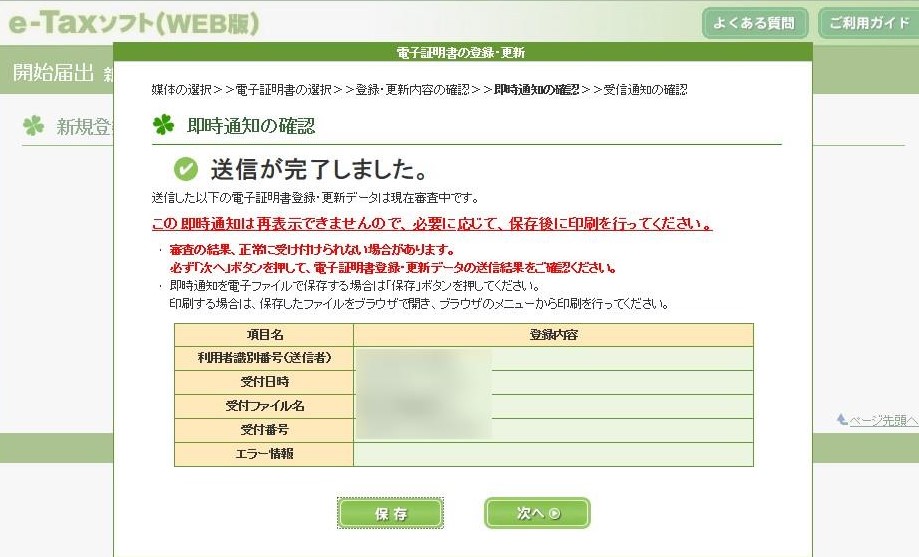
送信したデータが受け付けられました。受け付けられたデータをダンロードし、「メインメニュー」に戻ります。
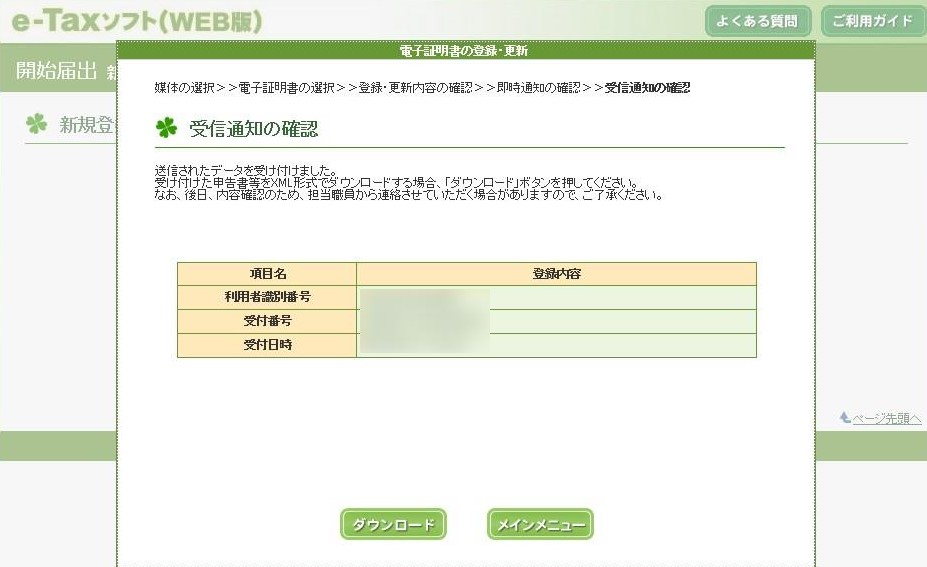
以上、e-Taxの電子証明書の登録する際に、マイナンバーカードをCLOUD2700Rで使った流れです。
まとめ
最初は、CLOUD2700R大丈夫かなと心配だったんですがUSBケーブルをパソコンに接続するだけという手軽さに逆にびっくりしました。欲を言えばUSBケーブルを変えられるようにしてもらえると便利かなと思います。現状はICカードリーダライタの端末にケーブルが直でつながっています。
最初はICカードリーダライタをパソコンに接続するタイミング、マイナンバーカードを挿入するタイミングが分からなかったのですが、e-Taxの画面の説明をきちんと読めば書いていました。結論としては、e-Taxを利用するときはICカードリーダライタはパソコンに接続しっぱなし、マイナンバーカードも挿入しっぱなしでよいかなと思います。抜き差しはできるだけしない方が端末が長持ちしそうです。
一番重要なのは暗証番号 (パスワード)ですね。例えば「署名用パスワード」は5回連続で間違えるとロックされ、ロックを解除するには市町村の窓口でパスワードを初期化しなければなりません。せっかく自宅でオンラインで行政の手続きが行えるはずが、まさかの市町村窓口まで出向かなくてはならいというのは本末転倒ですよね。
あと、必須ではないですがプリンターがあると心強いです。必須ではないというのが、データはすべて電子データとして残せるので問題ないのですが、インターネットが使えなくなったり、郵送でお願いしますと言われるとプリンターが必要になります。プリントはコンビニでも行うこともできますが、外出しないといけないので面倒です。
最近は5,000円前後で機能も十分なプリンターがあるので、持っていない方は購入をおすすめします。機能はプリントのほかにコピー、スキャン、無線LAN対応であればOKです。インク代ですが白黒 (モノクロ)がメインなのでそこまでランニングコストは意識しなくてもいいと思います。要は印刷物が必要な時に対応できるか、できなかです。
追記
2020年5月20日
ICカードリーダライタの在庫や価格も落ち着いてきましたね。マイナンバーカードに対応した中国製の安価なICカードリーダライタもアマゾンで販売されています。それらをチェックしていて、偶然これはちょっと大事だなという情報を見つけました。
過去に別のICカードリーダーを利用していた場合は設定の変更が必要のようです。
変更しておかないと、E-taxでの認証時に以前のカードリーダを読むように設定されているため、「ICカードリーダが認識できない」のエラーが表示されてしまいます。
Windows7の場合の手順になりますが、「すべてのプログラム」→「公的個人認証サービス」→「ユーティリティ」→「ICカードリーダライタ設定」→「ICカードリーダライタを自動検出する」に変更してください。
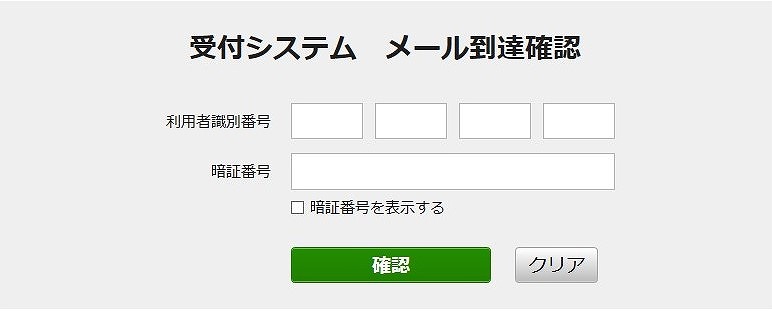
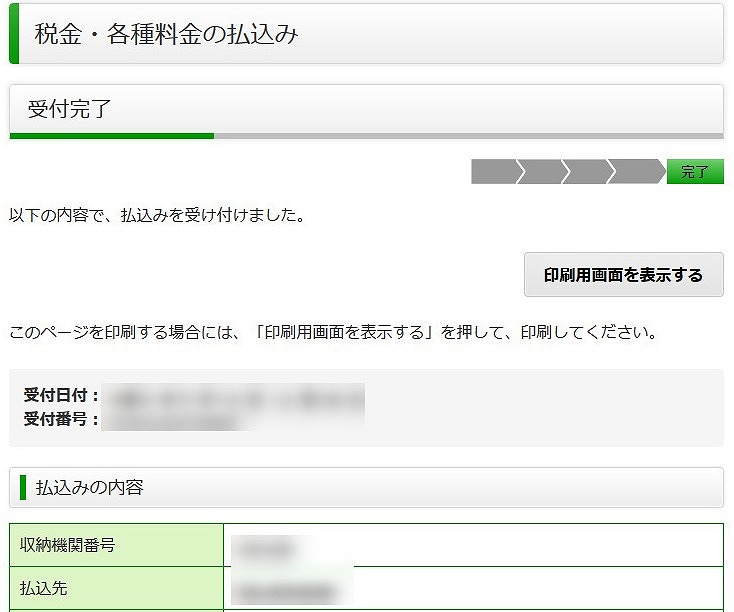
コメント